Pri vzdialenej spolupráci s klientmialebo kolegovia, často hľadáte najlepší spôsob, ako s nimi komunikovať. Či už používate poslov, webové alebo stolné aplikácie, zabezpečíte, aby bolo riešenie pre vás oboch možné. Vrhnite sa na to, že potreba zdieľania obrazoviek a vecí sa komplikuje, pretože zdieľanie obrazovky bude závisieť od mnohých vecí, ako je napríklad program alebo služba, ktorú používate, a rýchlosť pripojenia na oboch koncoch. Populárny spôsob zdieľania obrazoviek je cez Skype, ale ak máte vy alebo váš kolega pomalé pripojenie, nemusí to fungovať veľmi dobre. Rýchle zdieľanie obrazovky je bezplatná webová aplikácia, ktorá vám umožní zdieľaťsvoju obrazovku s kýmkoľvek, na oplátku si pozrite obrazovku druhej osoby a umožnite ktorejkoľvek z vás prevziať kontrolu nad systémom druhej osoby. Pokiaľ váš prehliadač podporuje Javu, je to pohodlný spôsob zdieľania a vzdialeného ovládania pracovných staníc. Nevyžaduje sa žiadna registrácia!
Ak chcete začať reláciu zdieľania obrazovky, navštívte web a vyberte jednu z dvoch možností; Vaša obrazovka (ktorá bude zdieľať vašu obrazovku s priateľom / kolegom) alebo Ich obrazovka (čo vám umožní vidieť obrazovku druhej osoby). Zadajte meno a kliknite na štart.

Skopírujte poskytnutý odkaz a zdieľajte ho so svojím priateľom. Ak už nemáte povolenú funkciu Java, zobrazí sa výzva, aby ste povolili spustenie jazyka Java. Odkaz, ktorý zdieľate, sa dá použiť iba raz.
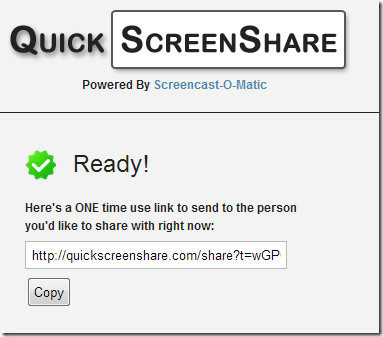
Ak váš priateľ dostane od aplikácie nasledujúcu výzvu, povedzte mu, aby klikol žiadny za účelom začatia relácie.
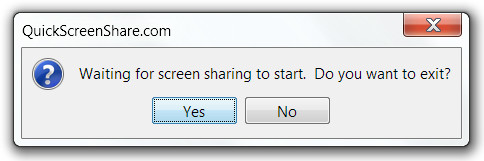
Ak ste požiadali o zobrazenie plochy priateľauvidia odpočítavanie a ich obrazovka sa začne zobrazovať v samostatnom okne na pracovnej ploche. Ak chcete diaľkovo ovládať systém druhej osoby, kliknite na ikonu Požiadajte o kontrolu v ľavom dolnom rohu obrazovky.Táto osoba vám na druhej strane bude musieť povoliť prístup do svojho systému. Ak váš priateľ pohne myšou, stratíte kontrolu nad svojim systémom a po opätovnom kliknutí na okno ho znova získate. Vaša myš bude sprevádzaná malým rámčekom, ktorý má rovnaké meno, aké ste zadali pri začatí relácie, aby ste vedeli, ktorý kurzor je váš.
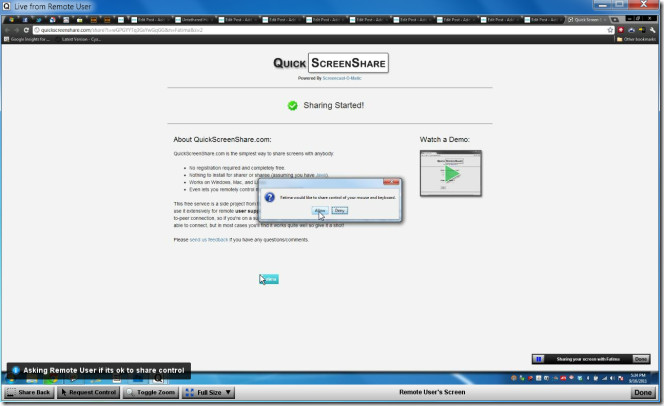
Ak chcete zdieľať svoju obrazovku späť, kliknite na ikonu Zdieľať späť v ľavom dolnom rohu. cvaknutie štart začať zdieľať obrazovku. Zdieľanie môžete kedykoľvek pozastaviť alebo ukončiť kliknutím na tlačidlo pozastavenia a zastavenia na malej ovládacej lište, ktorá sa zobrazí v pravom dolnom rohu.
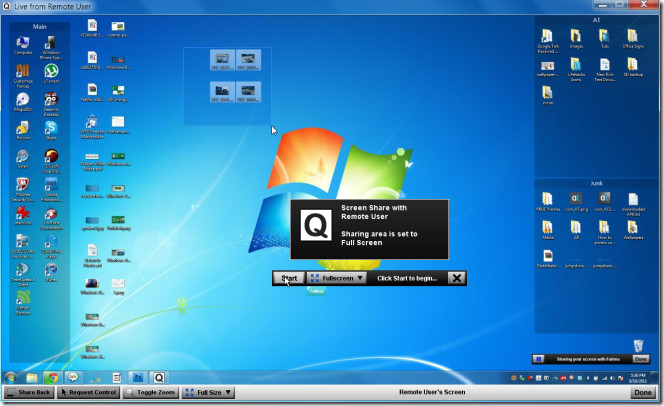
Ak vy aj váš priateľ zdieľate obrazovky, t. J. Obojsmerné zdieľanie, na obrazovke sa zobrazí niečo podobné.
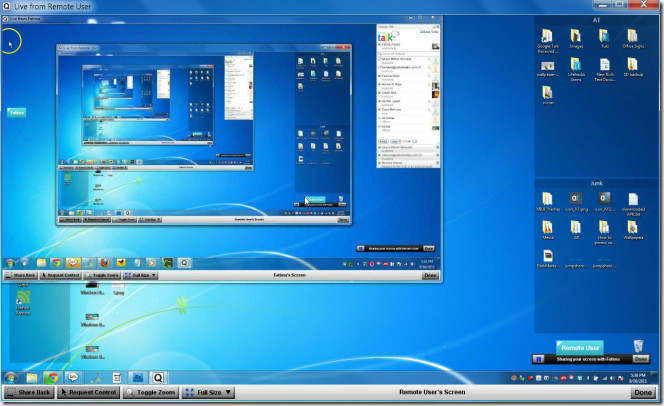
Je to obrazovka na obrazovke, na obrazovke,v rámci obrazovky ... premýšľajte o zdieľaní obrazovky Štartovací štýl. Obrazovku druhej osoby môžete zobraziť v režime na celú obrazovku a na oplátku môžu tiež ovládať váš systém. Keď obaja ukončíte režim zdieľania obrazovky, pripojenie sa ukončí a odkaz, ktorý zdieľate, sa stane zbytočným.
Navštívte Rýchle zdieľanie obrazovky













Komentáre